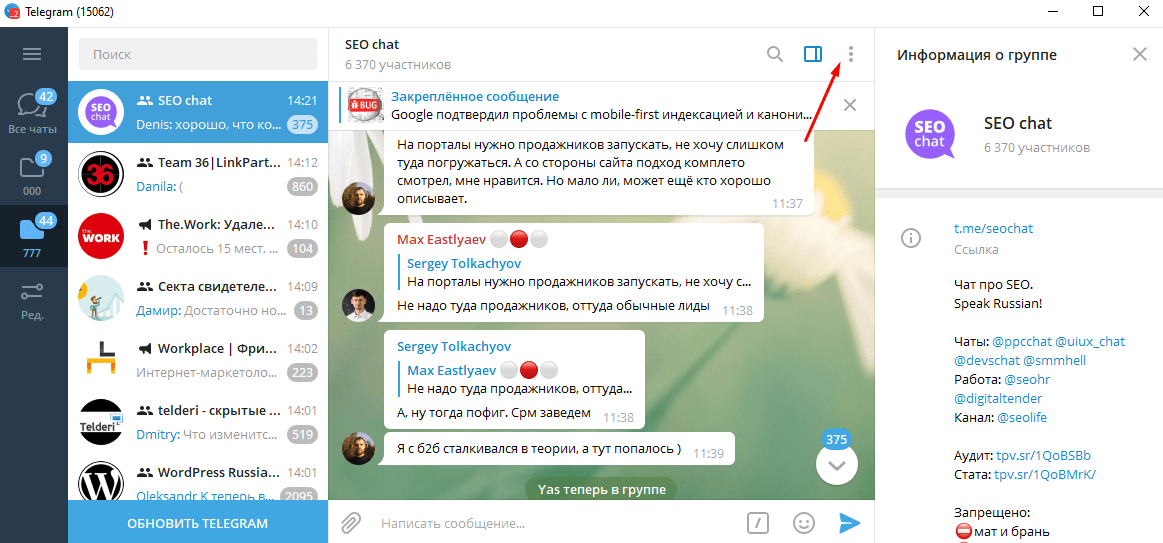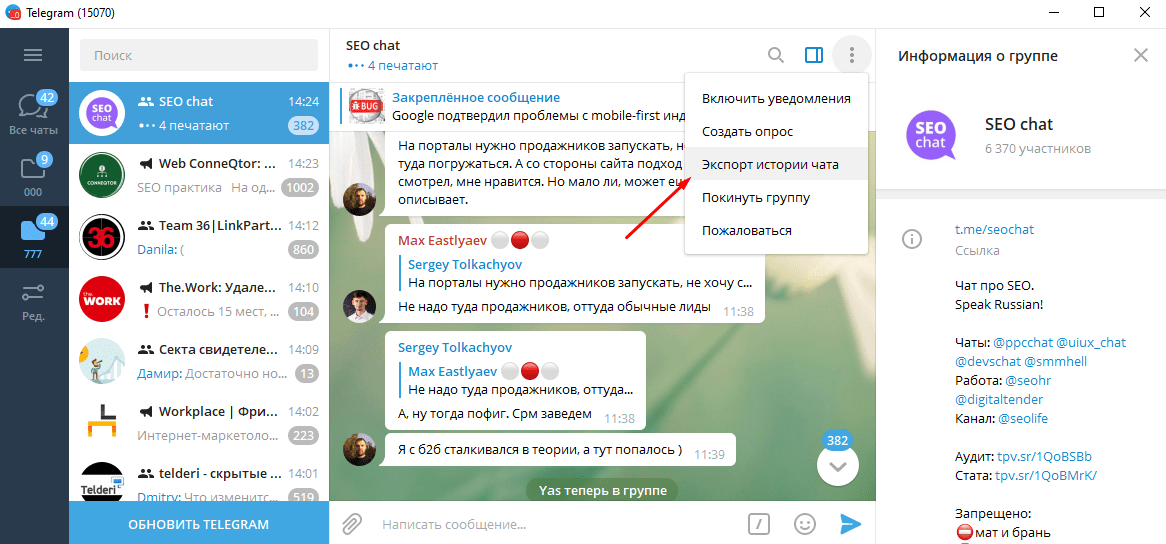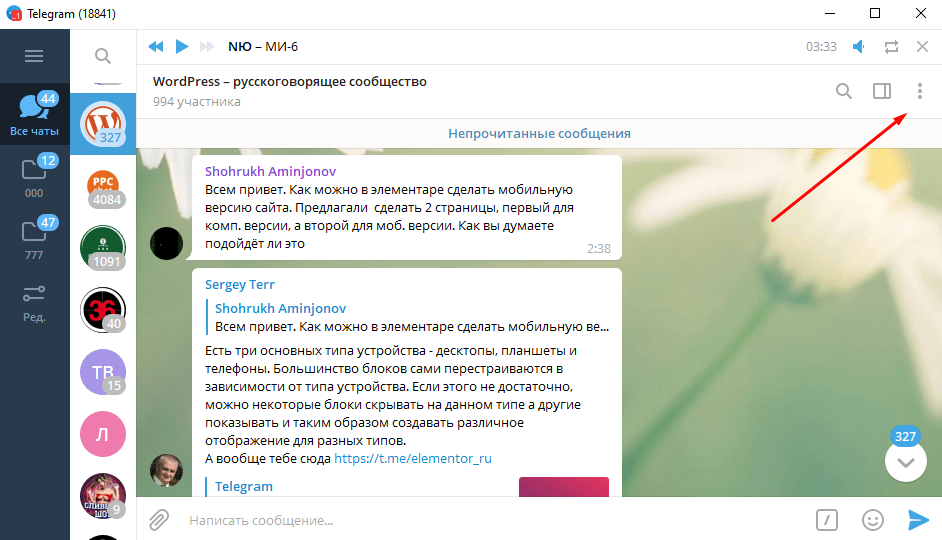- Как сохранить переписку в Телеграме, резервное копирование чатов и диалогов
- Для чего это нужно?
- Способы сохранения переписки
- Облачное хранилище
- Скриншот
- Экспорт истории
- Репост в «Избранное»
- Другие способы
- Как сохранить переписку в Телеграме
- На ПК
- На смартфоне
- Какие данные можно сохранять
- Как восстановить переписку из сохраненных файлов
- Как создать резервную копию Телеграмма
- Что это
- Для чего это нужно
- Как сделать
- Как восстановить
Как сохранить переписку в Телеграме, резервное копирование чатов и диалогов
Иногда у пользователей мессенджера возникает вопрос, как сохранить чат (фрагмент переписки) в Телеграме. Популярное приложение предоставляет возможность сохранения записей, оставленных в Telegram. Фрагменты диалогов можно выгрузить в «Избранное» мессенджера или экспортировать в отдельный файл на ПК. Самый простой способ сохранения данных — скриншот содержимого дисплея.
Для чего это нужно?
Иногда возникает необходимость сберечь какую-то очень важную информацию, которая содержится в чатах, переписках или диалогах с другими пользователями Телеграма. Ведь ни для кого не секрет, что время от времени некоторые абоненты удаляют свои записи с популярнейшего приложения. В мессенджере всегда отображаются отредактированные сообщения.
Восстановить удаленную пользователями информацию невозможно. Зато клиенты Телеграма могут заблаговременно сберечь файлы до того, как их удалят с просторов приложения. Чаще всего сохраняют фотографии, деловую переписку, какую-то важную информацию публичных каналов. Главное — успеть сберечь сведения до их исчезновения. Удаленные записи восстановить не удастся, даже если обратиться к администрации Telegram.
Сохранить интересующую переписку можно несколькими способами. Сбереженные фрагменты различных диалогов могут храниться в приложении, на смартфоне или компьютере. В любое время пользователь Telegram может открыть скопированный файл и просмотреть его содержимое.
Что можно сохранить:
- регистрационные данные чужого аккаунта (логин, номер телефона);
- фотографии, видео, голосовые и текстовые сообщения пользователей;
- фрагменты чатов, диалогов;
- сведения с приватных и публичных каналов;
- стикеры и гифки;
- файлы размером до 1500 Мб.
Некоторые сообщения, пересылаемые на смартфон с помощью секретного чата, запрограммированы на немедленное самоуничтожение. Получатель может успеть сделать скриншот полученной информации, если он предварительно снимет блокировку для этого режима в своем телефоне. По умолчанию, функция принтскрина заблокирована для секретного чата. К тому же отправитель все равно узнает о скриншоте своего сообщения, ему будет прислано специальное уведомление.
Способы сохранения переписки
Есть несколько вариантов сохранения фрагментов чатов. Обычно пользователи стараются сберечь первоначальную последовательность диалогов с неизменным содержанием. Некоторым абонентам важно сохранить переписку в первозданном виде, то есть до редактирования. Если чат находится на просторах Телеграма, его можно скопировать и сберечь. Удаленную (исчезнувшую) информацию восстановить не получится.
Облачное хранилище
Как сделать копию диалогов и сберечь их в облаке Телеграма:
- активировать аккаунт Telegram;
- зайти в чат или на канал;
- выбрать фрагмент для сохранения;
- отправить диалог в раздел со значком «Облако».
Скриншот
Как сделать скриншот записей в Telegram на ПК:
- вывести диалог для сохранения на экран;
- нажать на клавиатуре кнопку Print Screen;
- открыть блокнот или чистый лист Microsoft Word;
- перенести записи на страничку с помощью опции «Вставить».
Как сделать скриншот фрагмента диалога на смартфоне:
- в настройках смартфона «Разрешить снимки экрана»;
- вывести чат на дисплей;
- нажать на кнопку скриншота;
- файл сохранится в галерее Screenshots.
Экспорт истории
Как выполнить резервное копирование с помощью Telegram Desktop:
- войти в Телеграм Десктоп;
- зайти в диалог или на канал;
- открыть меню в виде трех точек;
- кликнуть на «Экспорт истории чата /канала»;
- в открывшемся окне выбрать данные для сохранения (фото, видео, сообщения);
- установить ограничение размера файла до 1,5 Гб;
- нажать кнопку «Экспортировать»;
- чат сохранится в формате html, который можно открыть через браузер.
Репост в «Избранное»
Как скопировать фрагменты сообщений в «Избранное» на ПК:
- зайти в чат;
- выбрать диалог;
- выделить текст;
- переслать фрагмент в «Избранное».
Другие способы
Как скачать диалог в web-версии Телеграма на ПК:
- зайти в web.telegram.org;
- открыть чат, предназначенный для сохранения;
- выбрать и выделить фрагмент;
- в меню браузера кликнуть на «Печать PDF»;
- экспортировать записи на ПК.
Как сохранить переписку в Телеграме
Сберечь интересующую информацию можно в мобильной и компьютерной версии мессенджера. Правда, у пользователей ПК больше способов для сохранения переписки. Возможности смартфонов ограничены, зато их можно расширить с помощью дополнительных приложений, которые разрешается скачивать на устройство.
Пошагово процесс сохранения чата выглядит так:
- заходят в Telegram;
- выбирают переписку, которую нужно сохранить;
- с помощью функций мессенджера, устройства, дополнительного приложения сохраняют информацию.
На ПК
Как сберечь записи в ПК-версии приложения Телеграм:
- зайти в диалог;
- открыть вверху меню в виде трех точек;
- кликнуть на «Экспорт истории»;
- выбрать файлы для сохранения;
- нажать кнопку «Экспортировать»;
- сохранить файлы в папке загрузки ПК.
На смартфоне
Простой способ, помогающий сберечь диалог в мобильной версии Telegram:
- зайти в чат;
- нажать на скриншот;
- сохранить переписку в галерее Screenshots.
Какие данные можно сохранять
С помощью скриншота можно сберечь любые записи, выведенные на экран. В Telegram Desktop удастся экспортировать в папку загрузки ПК разрешенные для сохранения файлы. Выгрузить в «Избранное» Телеграма можно записи, для которых пользователи не установили ограничения, то есть в разделе «Конфиденциальность» не выставили опцию «Никто» для пересылки сообщений. Без проблем можно скачать фотографии, видео, размещенные на каналах или в чатах Telegram, а также стикеры, гифки, голосовые сообщения.
Что можно сберечь:
- регистрационные сведения чужого аккаунта (логин, фотографии профиля, номер телефона);
- оставленные в чатах сообщения;
- переписку с клиентами мессенджера;
- тексты, фото, видео, голосовые сообщения каналов;
- гифки, смайлы, стикеры;
- файлы размером до 1 500 Мб.
Нежелательно копировать записи, передающиеся с помощью секретных чатов. Для таких сообщений обычно выставляют режим самоуничтожения. Отправителю важно, чтобы получатель только прочитал сведения, но не смог их скопировать.
Публичные записи можно сберечь всеми доступными способами. При желании можно даже сфотографировать изображение на дисплее другим устройством, например, фотоаппаратом. Правда, такой способ неудобный, зато он позволяет сохранить записи инкогнито.
Важно! Диалоги и файлы, созданные в Телеграме, можно хранить в самом приложении в папке «Избранное». Это облачное хранилище вмещает сколько угодно информации. Все сведения хранятся на серверах Telegram, причем в зашифрованном виде.
Хранящаяся в мессенджере переписка не засоряет память компьютера и находится в полной безопасности. Прочитать сохраненные записи может только хозяин аккаунта. Свой профиль можно дополнительно обезопасить от взлома, активировав пароль на вход. Его длина должна вмещать не меньше 8 символов. Двукратная аутентификация (присланный облачный код + собственный пароль) увеличит безопасность аккаунта.
Как восстановить переписку из сохраненных файлов
Если сделать резервные копии файлов до уничтожения, то в любое время можно прочитать сохраненные первоначальные сведения. Пользователи популярнейшего приложения должны знать, что если сообщения стираются до сбережения, то утраченная информация не подлежит восстановлению. Разработчики бесплатного мессенджера не предусмотрели функцию сохранения всей активности, происходящей в рамках Телеграма.
Фрагменты чатов, фотографии, видео, размещенные на публичных каналах, присланные сообщения можно сохранить в Telegram или на компьютере в папке загрузок. Сохраненную информацию в любое время можно открыть и прочитать. Восстановить первоначальный вид переписки, сделанный в приложении в прошлом, не удастся.
На публичных каналах мессенджера информация (вплоть до удаления) будет храниться в отредактированном состоянии. Восстановить первозданную переписку в Телеграме, заблаговременно сохраненную, не удастся. Неизмененные записи доступны только для чтения в заархивированном режиме.
Источник
Как создать резервную копию Телеграмма
Резервная копия Telegram — специальный файл, в котором можно сохранить сведения об аккаунте, список контактов, личные чат, чаты с ботами, группы и каналы. После экспортирования эти файлы можно в любой момент восстановить и таким образом вернуть важную информацию. Ниже рассмотрим, как создать резервную копию Телеграм на разных устройствах, для чего это нужно, и как распаковать обратно необходимые данные.
Что это
Резервное копирование чатов в Telegram — специальная опция, позволяющая сохранить наиболее важную информацию и вернуть ее после удаления. Суть метода состоит в создании специального файла, который в дальнейшем можно открыть и вернуть сведения из облака обратно.
Для чего это нужно
Создание резервной копии Telegram необходимо для сохранения следующей информации:
- Данные об аккаунте: имя, телефонный номер и фото профиля.
- Перечень контактов: Если вы разрешили программе доступ к контактам, приложение периодически синхронизируются с Телеграм. При этом можно вернут интересующие данные.
- Чаты: личные и с ботами.
- Группы: частные или только ваши сообщения.
- Частные каналы.
- Публичные группы.
- Контент — фото, видео, голосовые сообщения, стикеры, гиф, видеосообщения.
- Другое — активные сеансы.
При желании можно выставить размер файла, равный — от 1 Мб до 2 Гб. Вопрос, как создать резервную копию Телеграмма на Айфоне или смартфоне с Андроид, возникает при необходимости сохранения какой-то важных данных, которые находится в чате, диалоге или переписке. Это может пригодится в случае случайного удаления или утери доступа.
Как сделать
Теперь рассмотрим, как создать резервную копию Телеграмм для Android или на Айфонах, а также на ПК / ноутбуке. Сразу отметим, что такой опции на телефоне не предусмотрено, поэтому все шаги придется делать на компьютере. Здесь же проходит процедура восстановления интересующих данных.
Чтобы воспользоваться опцией, нужно иметь версию Telegram от 1.314 и выше, где предусмотрена такая возможность. При наличии более старого приложения нужно обновиться. Экспорт переписки проходит в несколько шагов:
- Жмите на три линии слева вверху.
- Зайдите в раздел «Настройки».
- А после перейдите в категорию «Продвинутые настройки».
- Кликните на кнопку «Экспорт данных из Telegram».
- Выберите, какую информацию нужно сохранить.
- Жмите на «Экспортировать».
- Дождитесь, пока процесс будет полностью завершен.
Если все сделано корректно, и резервная копия Telegram готова, на экране появляется отчет. В ситуации, если по какой-то причине вы передумали, процесс можно остановить. В таком случае он прервется.
Как восстановить
После создания файла на компьютере возникает вопрос — как восстановить резервную копию Телеграмма. Для решения задачи сделайте следующие шаги:
- Войдите в папку, в которую был произведен экспорт информации.
- Откройте документ export_results.
- Дождитесь его запуска через браузер. Как правило, это происходит по умолчанию.
- Найдите меню, где можно выбрать, что именно из сохраненной информации нужно показать.
Учтите, если резервная копия Telegram не сделана, после удаления вернуть указанные выше данные не получится. Они исчезают навсегда, ведь в целях конфиденциальности программа не хранит информацию в облаке или другом месте. Это сделано для защиты переписки и невозможности ее попадания в посторонние руки.
Зная, как сделать резервную копию Telegram, вы всегда сможете сохранить важную данные, а при необходимости быстро их восстановить. В комментариях расскажите, пользовались ли вы такой функцией, и какие возникали трудности.
Источник